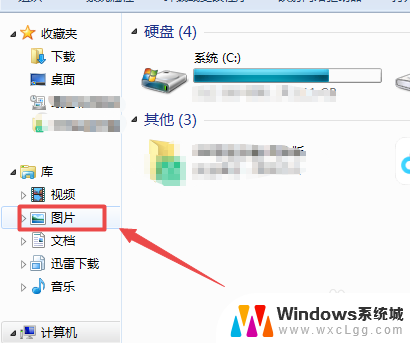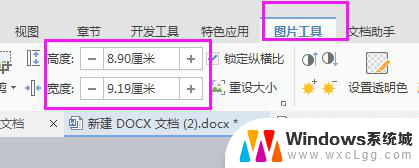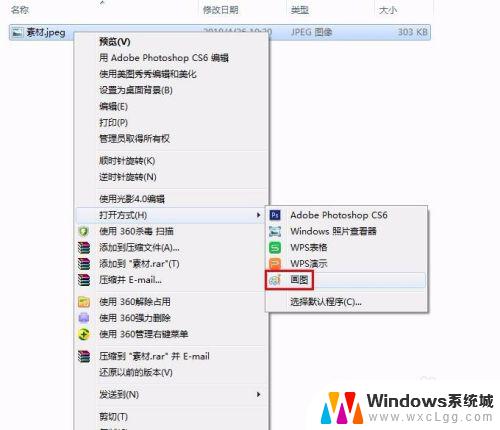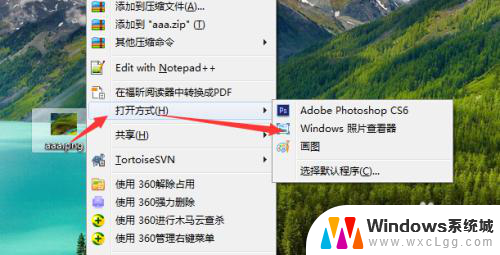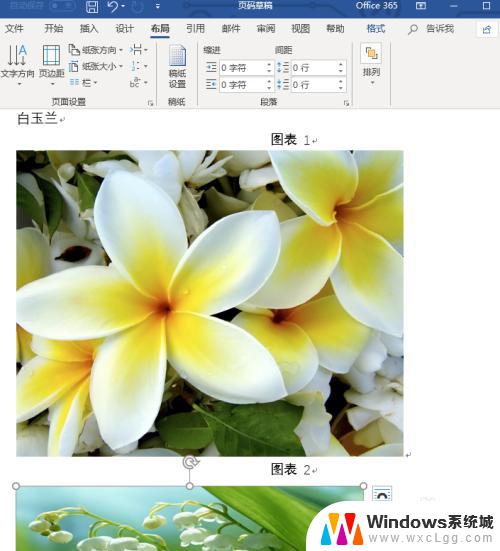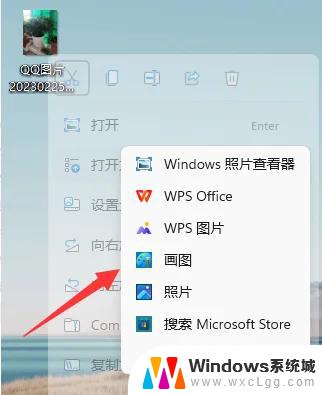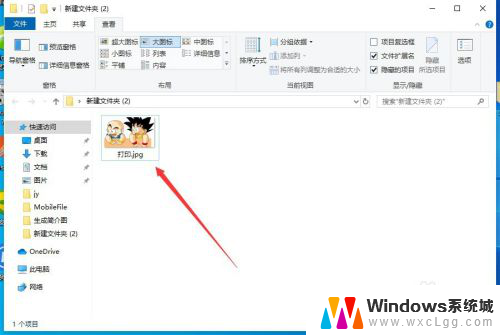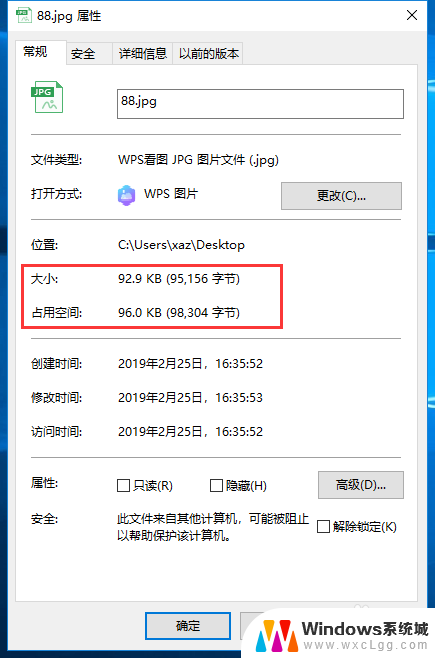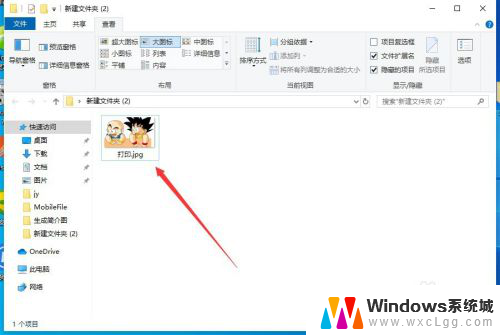图片缩小打印怎么设置 怎样调整打印图片的大小
如何设置和调整打印图片的大小一直是许多人面临的问题,随着技术的进步,我们现在可以轻松地通过缩小打印图片来适应不同的需求。许多人可能对如何进行这些调整感到困惑。在本文中我们将会介绍一些简单而有效的方法来帮助您解决这个问题。无论您是想在家里打印照片,还是需要在办公室打印一些文档,这些技巧都将为您提供帮助,确保您的打印图片大小合适,达到您想要的效果。
具体方法:
1.首先,打开需要操作的文件夹,这里选择“图片”文件夹,打开文件;
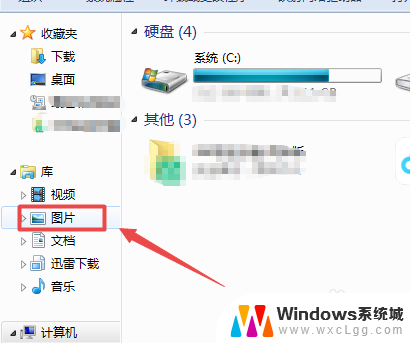
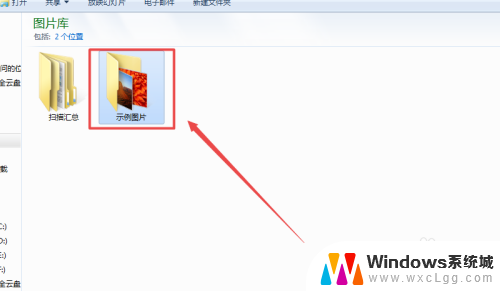
2.接着,鼠标右键点击。在弹出的选项里面。选择“修改图片尺寸”,在这对图片的大小进行修改;
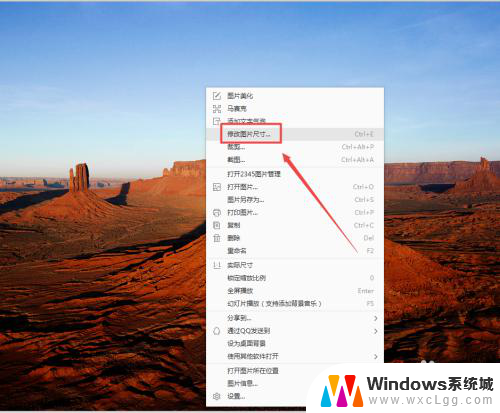
3.然后,在弹出的选项里面。选择“按比例缩放大小”,这样,就可以看到图片同比例缩小了,确认完毕以后,点击另存为按钮,不要点击保存,这样出现问题还可以接着在原图上修改;
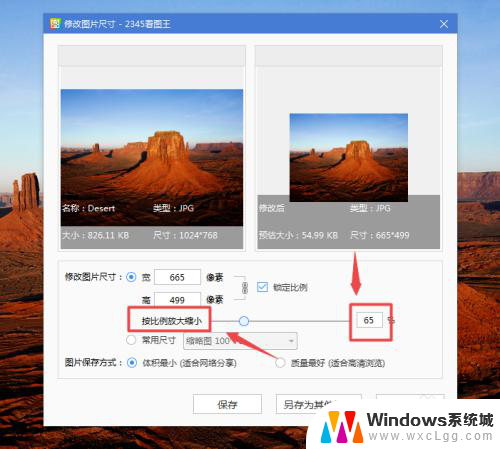
4.这时,返回文件图片,点击鼠标右键。选择“打印图片”选项,对图片进行打印操作;
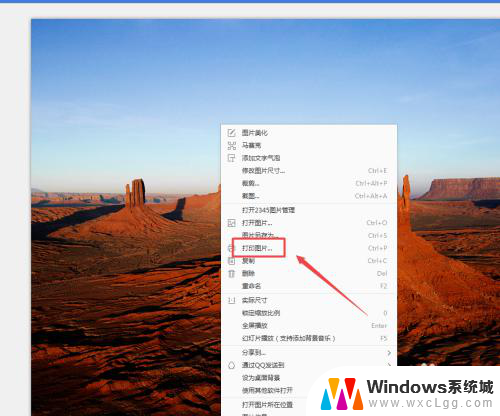
5.最后,就会弹出打印选择项。我们可以选择纸张尺寸,接着选择最右边的图片示例的大小,确认完毕以后,点击打印按钮,即可实现图片打大小调整后的打印操作了。
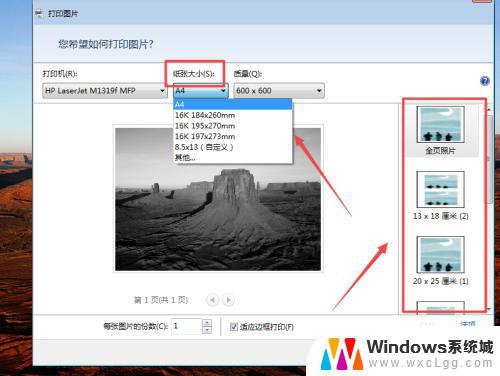
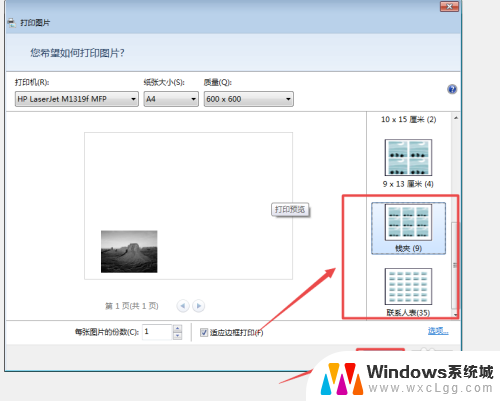
以上就是关于图片缩小打印怎么设置的全部内容,如果有遇到相同情况的用户,可以按照小编提供的方法来解决。